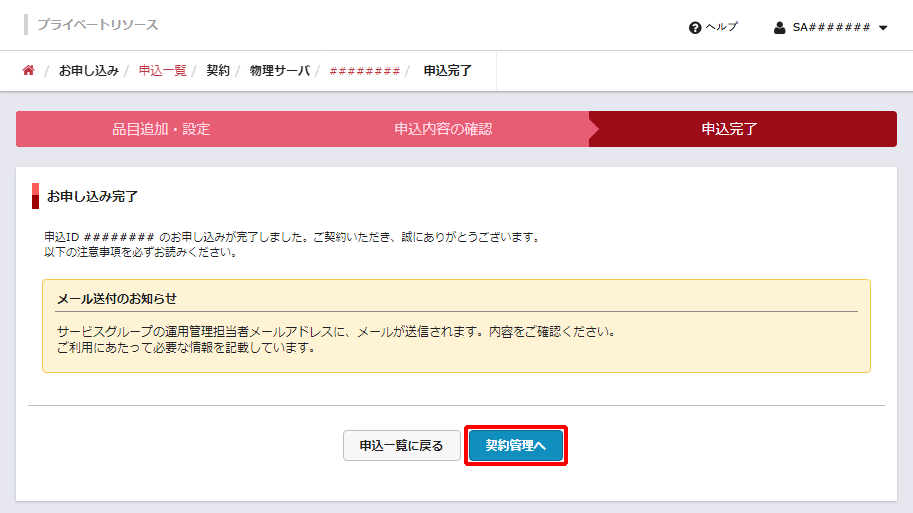物理サーバのご契約
「品目・オプション・機能追加」画面と「申込一覧」画面から申し込む2通りの方法があります。
以下のリンク先をご参照ください。
【参考】
- ご契約中の品目に、オプションを追加でご契約いただく場合は、弊社営業担当までお問い合わせください。現在、IIJ GIOインフラストラクチャーP2 プライベートリソースのコントロールパネルからはお申し込みになれません。
- 申込単位を削除するには、「申込一覧」画面の「契約申込一覧」で、削除する申込単位の「削除」をクリックします。
「品目・オプション・機能追加」画面から申し込む方法
「品目・オプション・機能追加」画面から申し込む方法を説明します。
1. 画面左に表示されるメニューの「お申し込み」をクリックし、「品目・オプション・機能追加」をクリックします。
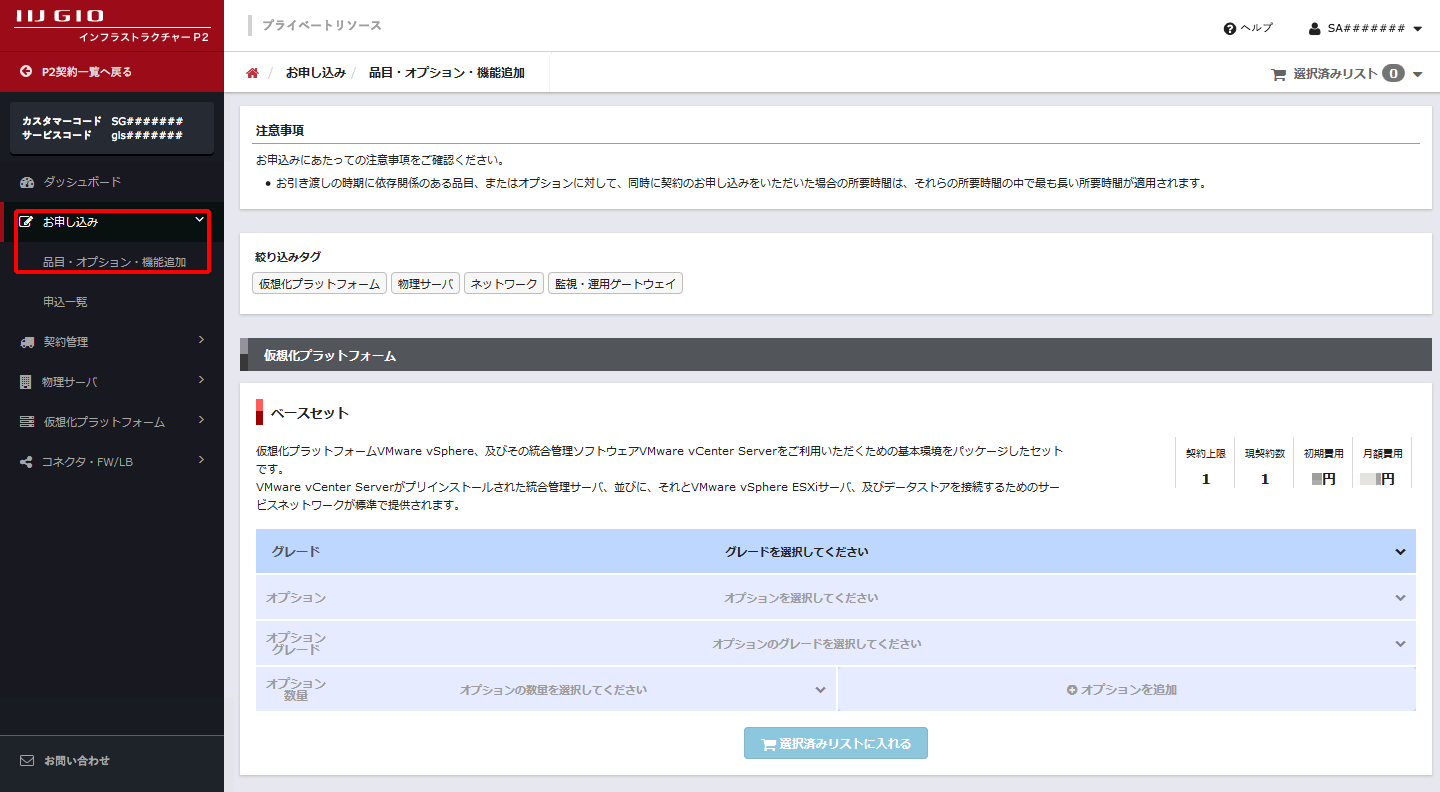
「品目・オプション・機能追加」画面が表示されます。
2. 「絞り込みタグ」の「物理サーバ」、「ネットワーク」、または「監視・運用ゲートウェイ」をクリックします。
今回の例では、物理サーバのシングルタイプをお申し込みいただく画面で説明します。
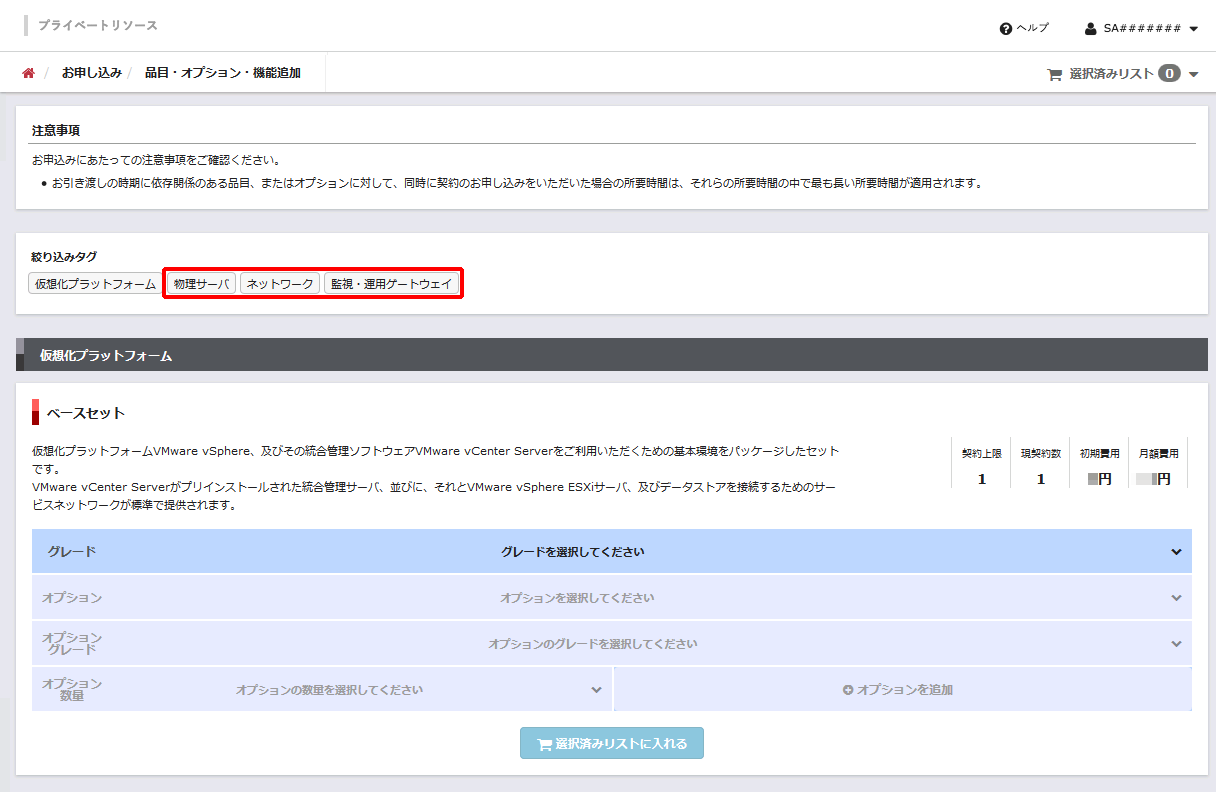
クリックした対象以外の設定項目が非表示になります。
3. ご契約内容を設定します。
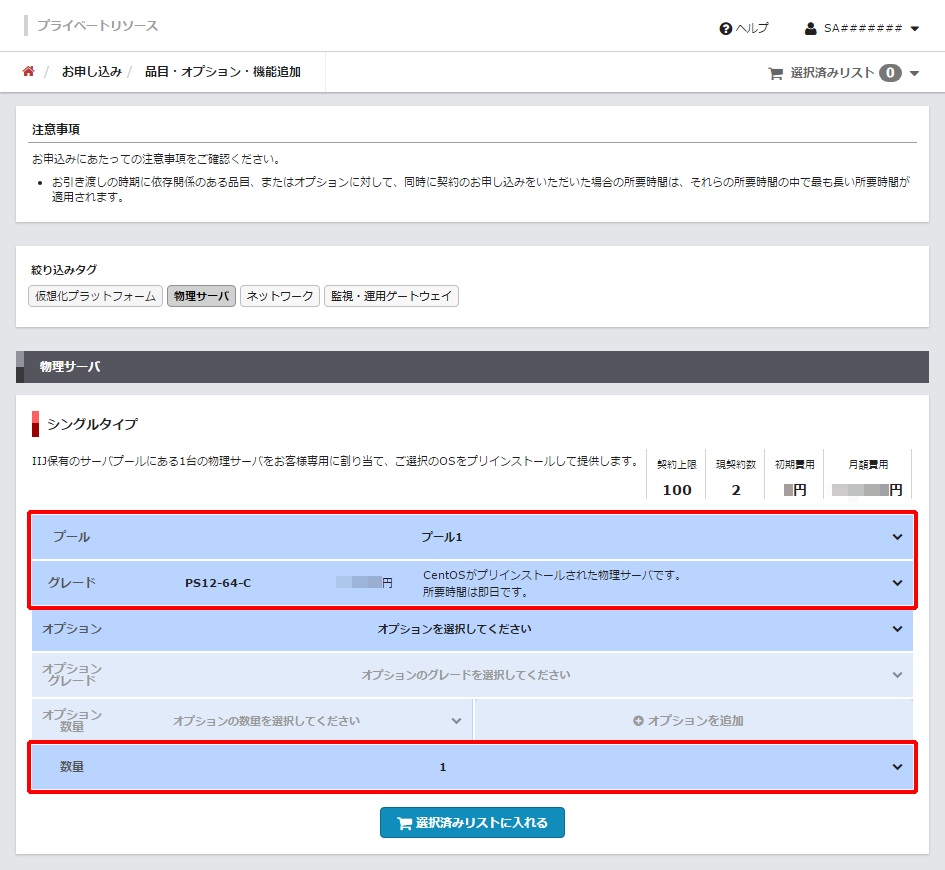
ご契約内容の設定項目は、以下のとおりです。
| 項目 | 内容 |
|---|---|
| 用途 | 「物理サーバ」を選択します。
|
| プール | プールを選択します。
|
| グレード | ご利用になる品目を選択します。
|
| 数量 | 品目の数量を選択します。 |
4. オプションを選択する場合は、オプションのご契約内容を設定し、「 オプションを追加」をクリックします。
オプションを追加」をクリックします。
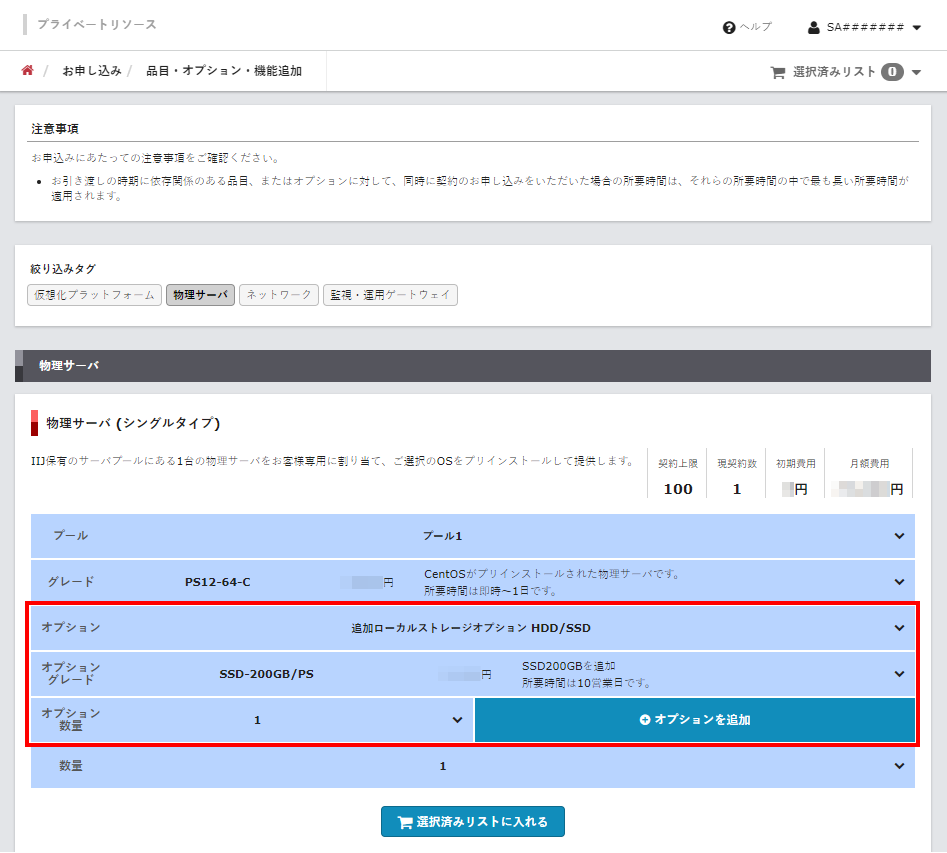
オプションのご契約内容の設定項目は、以下のとおりです。
| 項目 | 内容 |
|---|---|
| オプション | ご利用になるオプションを選択します。 |
| オプショングレード | ご利用になるオプショングレードを選択します。 |
| オプション数量 | オプションの数量を選択します。 |
5. 「選択済みリストに入れる」をクリックします。

選択済みリストに品目が追加されます。
6. 「申し込みに追加」をクリックします。
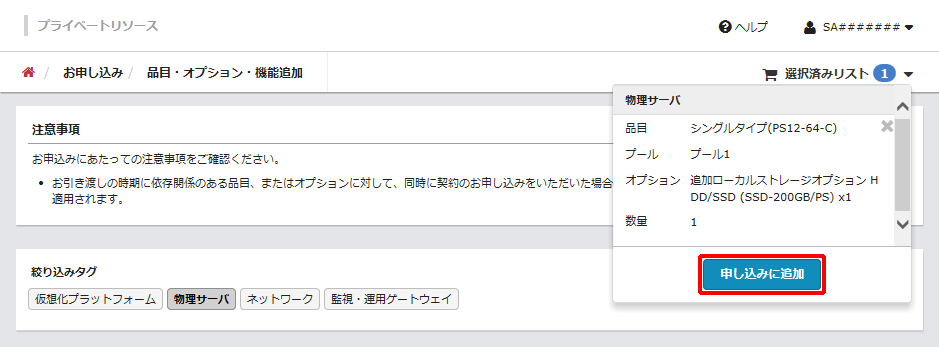
【参考】
物理サーバをご契約いただく際、初めてシングルタイプ、またはクラスタタイプをお申し込みいただいた場合は、「保守ネットワーク設定」が表示されます。保守ゲートウェイに関する項目を設定し、「設定反映」をクリックします。
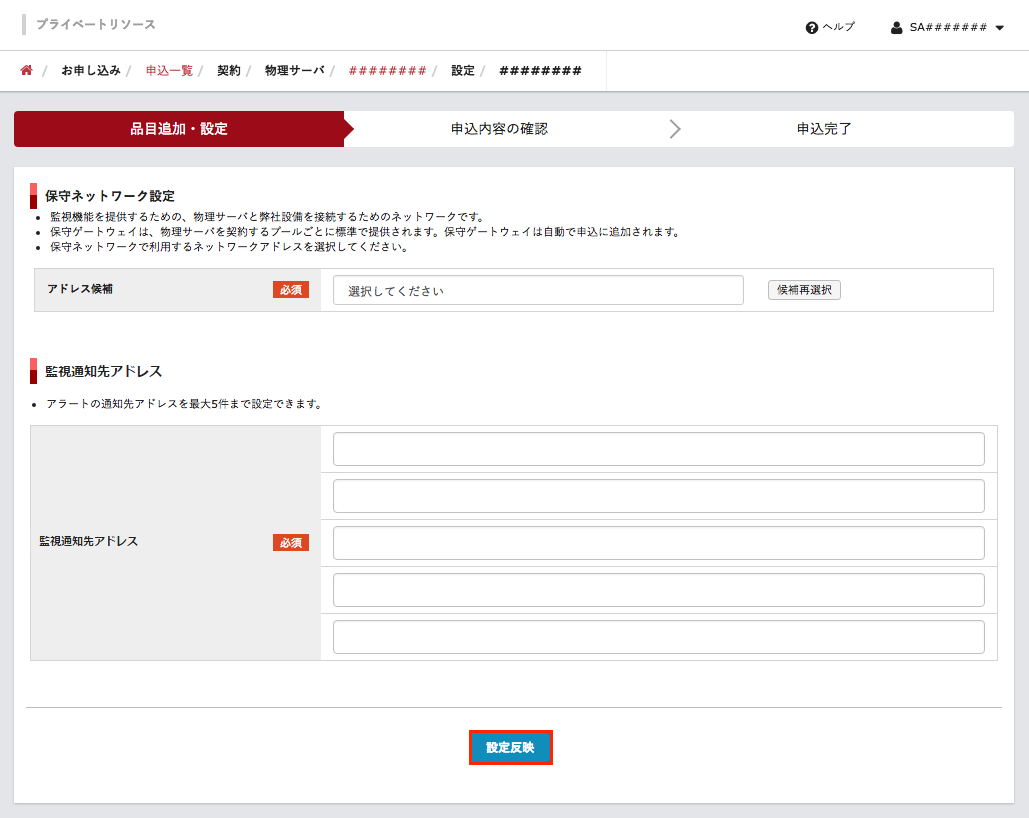
保守ゲートウェイに関する設定項目は、以下のとおりです。
| 項目 | 内容 |
|---|---|
| アドレス候補 | 保守ネットワークで利用するネットワークアドレスを選択します。 |
| 監視通知先アドレス | 監視機能でアラートを検知した場合の通知先のメールアドレスを入力します。 |
「品目・オプション・機能追加完了」画面が表示されます。
7. 「申込一覧へ」をクリックします。
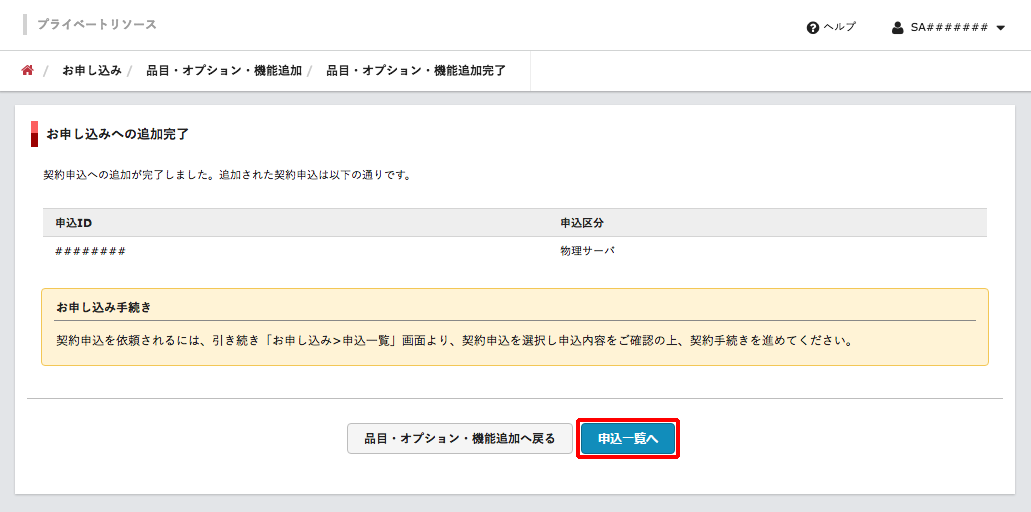
「申込一覧」画面が表示されます。
8. 「契約申込一覧」の申込単位の「選択」をクリックします。
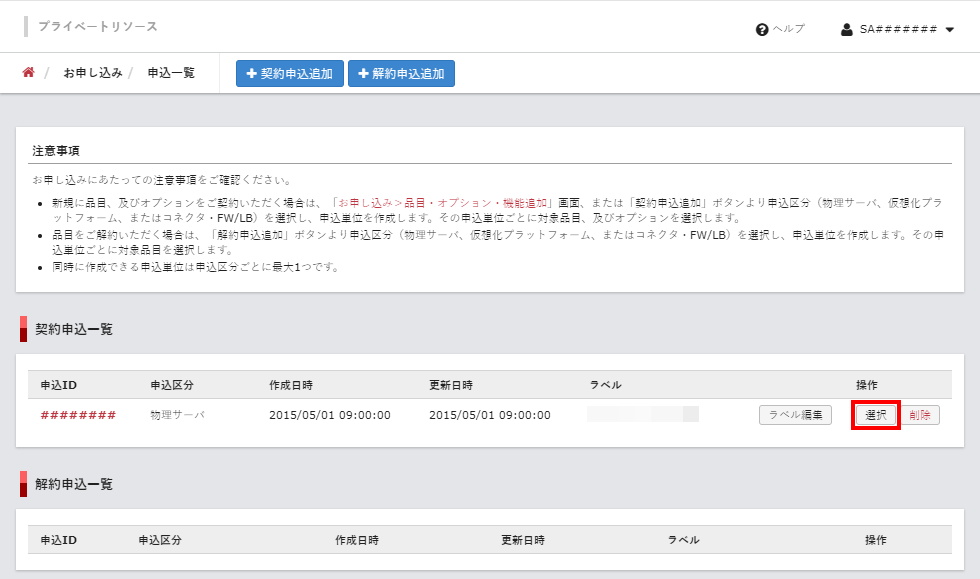
「品目追加・設定」画面の「品目・オプション申込一覧」が表示されます。
9. 「ステータス」に「未設定」と表示されている品目、及びオプションを設定します。
【参考】
品目の設定方法の詳細は、以下のリンク先をご参照ください。
- シングルタイプのご契約
- クラスタタイプのご契約
- インターネット接続のご契約※1
- プライベートネットワーク/Pのご契約
※1:この品目をご契約いただく場合は、弊社営業担当までお問い合わせください。現在、IIJ GIOインフラストラクチャーP2 プライベートリソースのコントロールパネルからはお申し込みになれません。
10. ご契約いただくすべての品目、及びオプションを追加し、「申込内容確認」をクリックします。
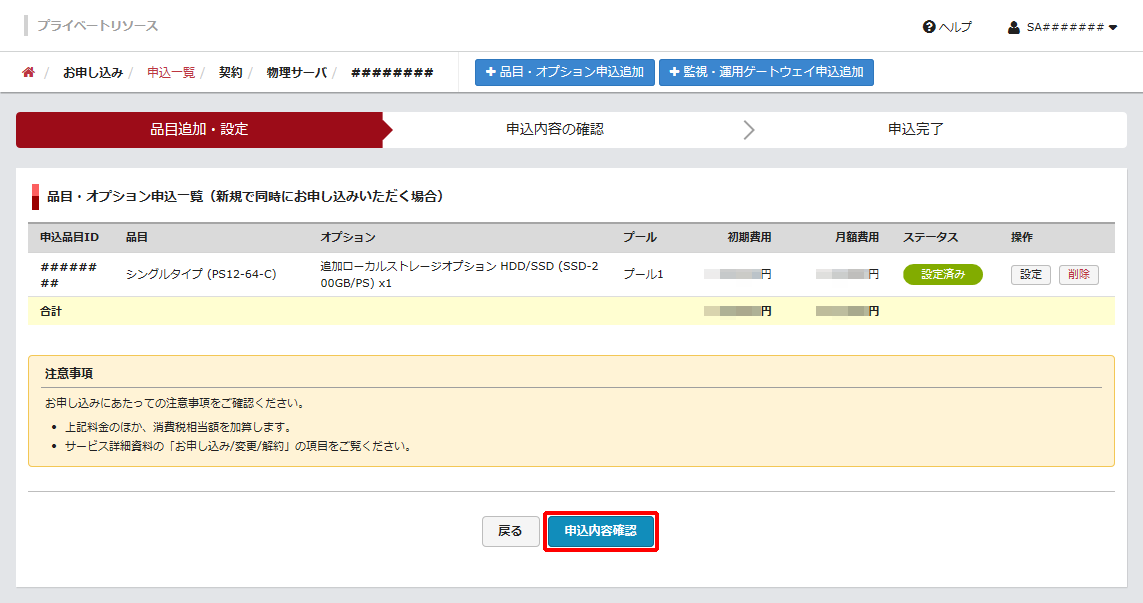
「申込内容の確認」画面が表示されます。
【参考】
申込単位から品目を削除するには、「品目・オプション申込一覧」で、削除する品目の「削除」をクリックします。
11. お申し込み内容、注意事項、及び契約約款を確認後、「上記の注意事項及び契約約款に同意する」チェックボックスをチェックして、「申込完了」をクリックします。
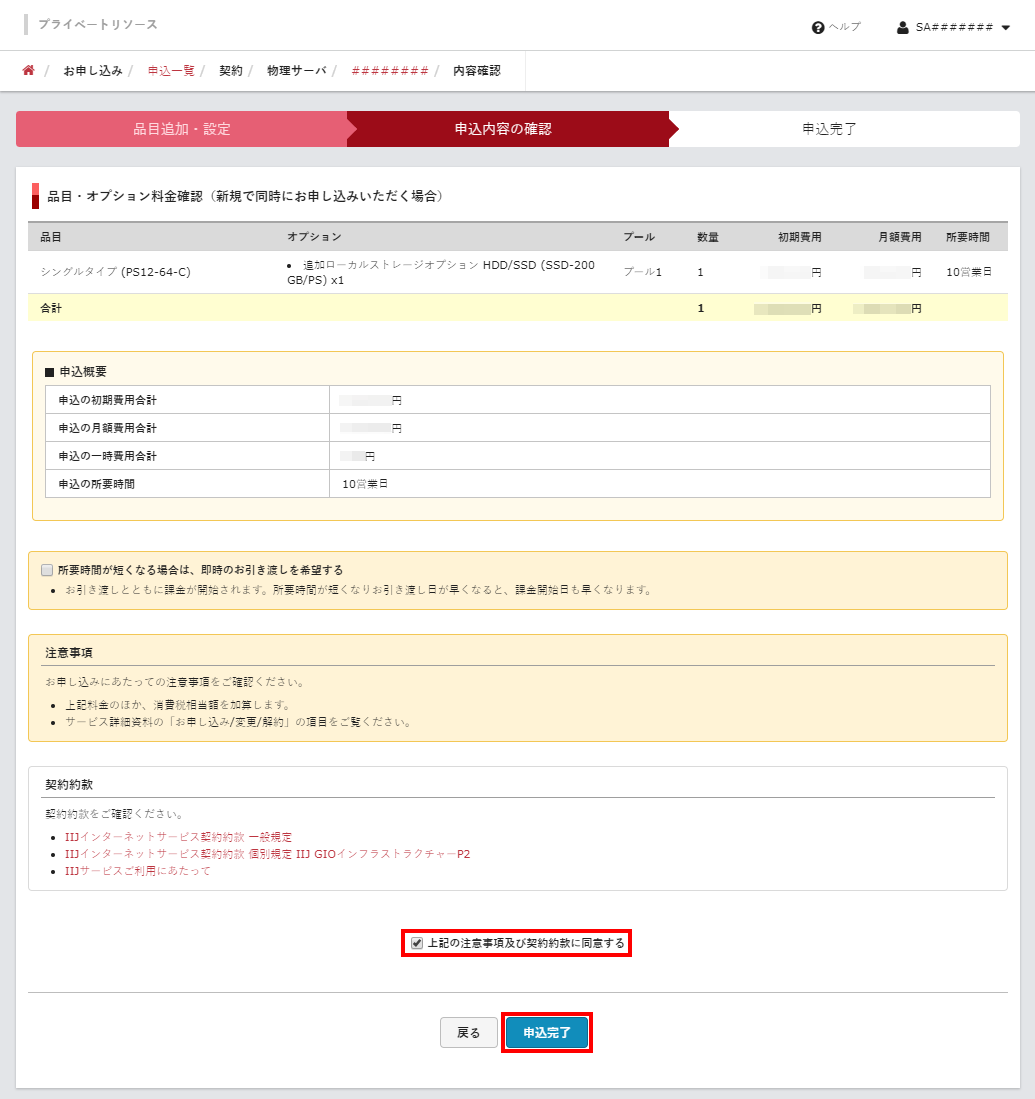
「申込完了」画面が表示され、サービスグループの運用管理担当者のメールアドレスに確認のメールが送信されます。
【参考】
お引き渡し予定日より早くお引き渡しの準備ができたときに、即時のお引き渡しを希望する場合は、「所要時間が短くなる場合は、即時のお引き渡しを希望する」チェックボックスをチェックします。
12. 「契約管理」画面を表示するには、「契約管理へ」をクリックします。
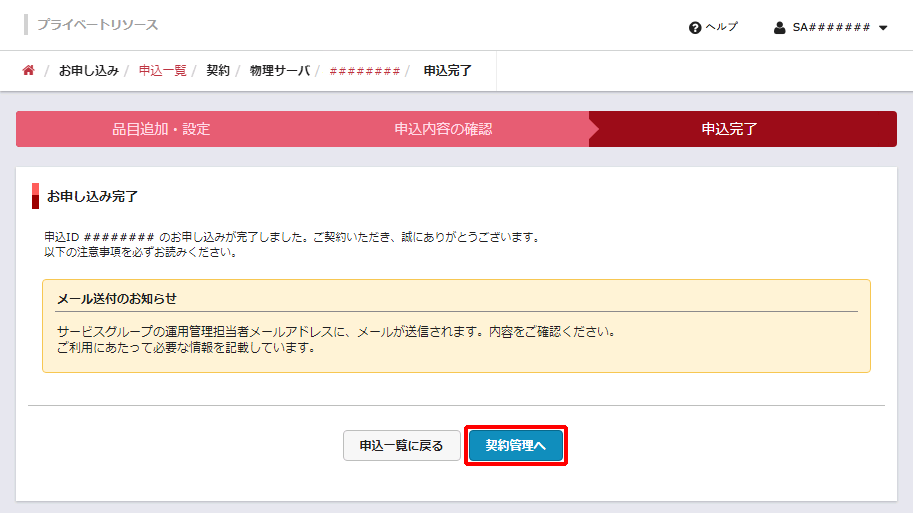
「申込一覧」画面から申し込む方法
「申込一覧」画面から、申込単位を作成し、品目を追加する方法を説明します。
1. 画面左に表示されるメニューの「お申し込み」をクリックし、「申込一覧」をクリックします。
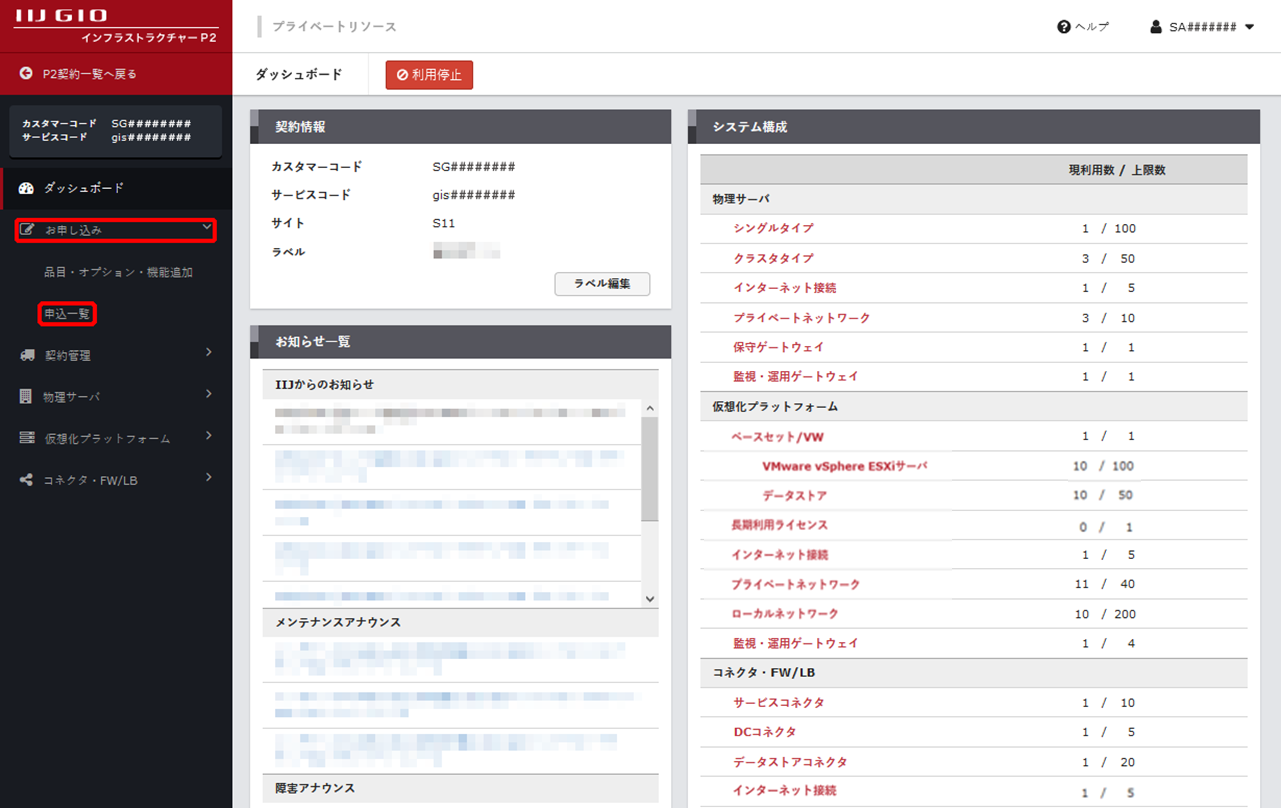
「申込一覧」画面が表示されます。
2. 「契約申込追加」をクリックします。

「契約申込追加」画面が表示されます。
3. 物理サーバの申込単位を設定し、「作成」をクリックします。
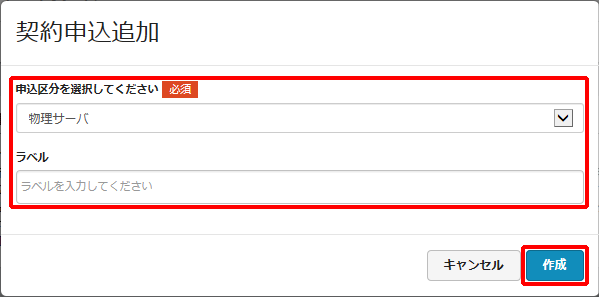
物理サーバの申込単位の設定項目は、以下のとおりです。
| 項目 | 内容 |
|---|---|
| 申込区分を選択してください | 「物理サーバ」を選択します。 |
| ラベル | 申込単位のラベルを入力します。
|
申込単位が作成されます。
4. 「契約申込一覧」の申込単位の「選択」をクリックします。
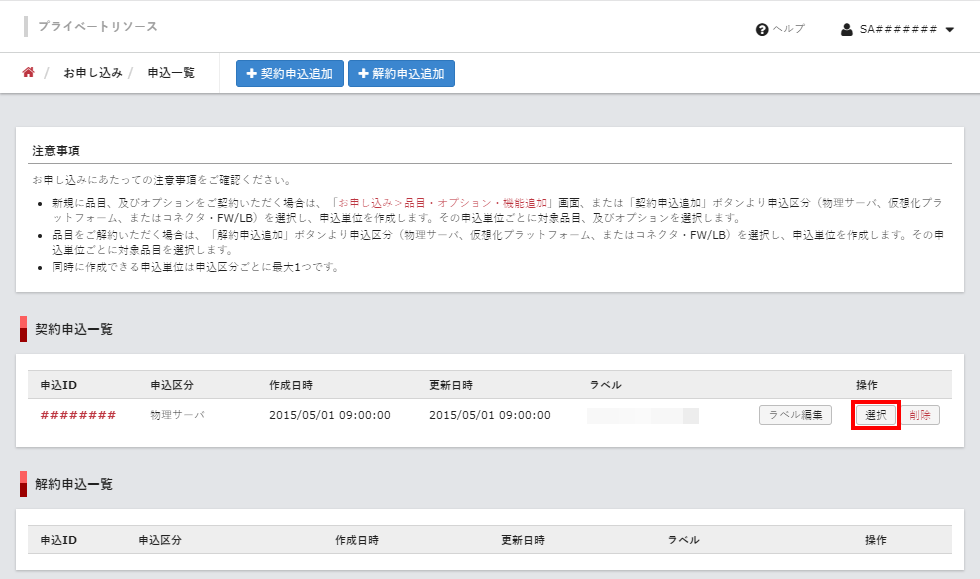
「品目追加・設定」画面が表示されます。
5. 「品目・オプション申込追加」をクリックします。
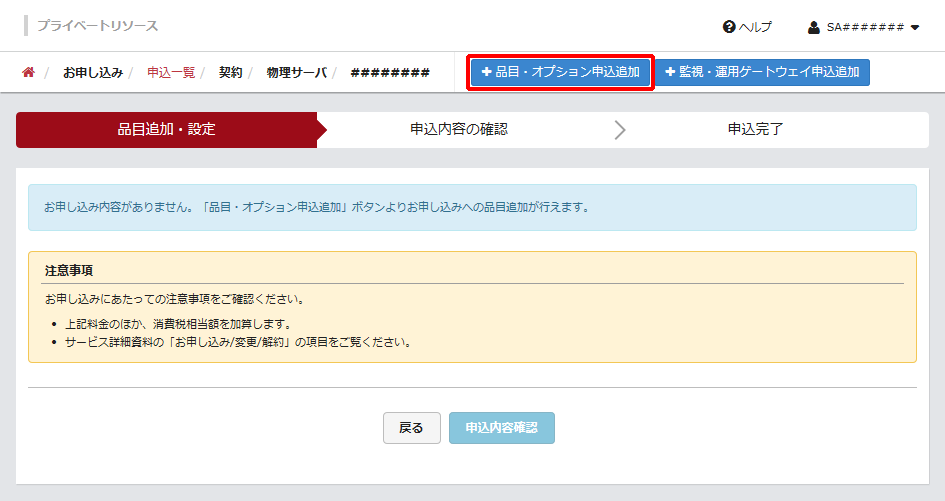
6. 「絞り込みタグ」の「シングルタイプ」、「クラスタタイプ」、または「ネットワークプライベートネットワーク」をクリックします。
今回の例では、シングルタイプをお申し込みいただく画面で説明します。
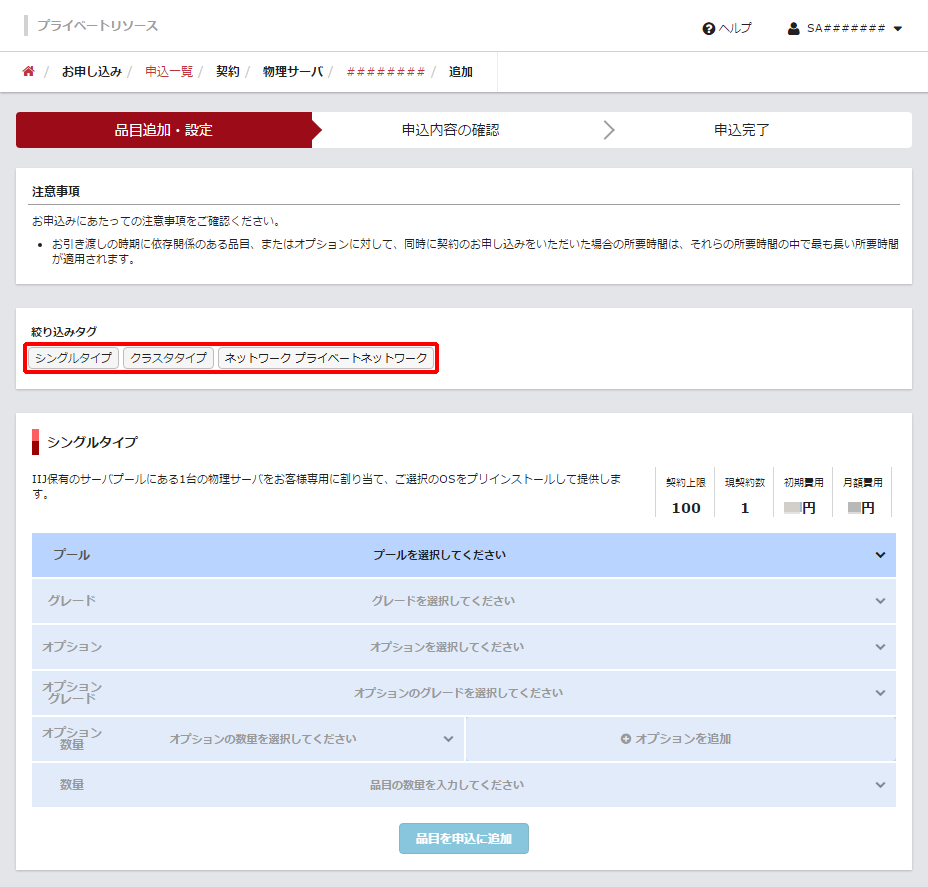
クリックした対象以外の設定項目が非表示になります。
7. ご契約内容を設定します。
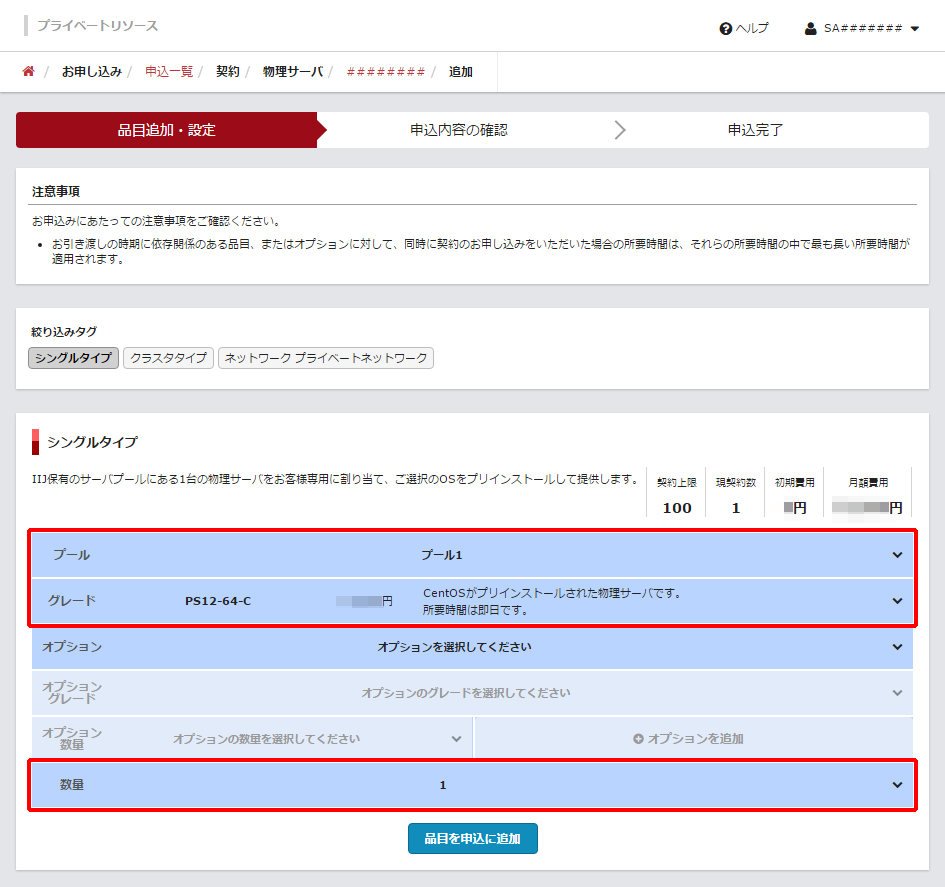
ご契約内容の設定項目は、以下のとおりです。
| 項目 | 内容 |
|---|---|
| プール | プールを選択します。
|
| グレード | ご利用になる品目を選択します。
|
| 数量 | 品目の数量を選択します。 |
8. オプションを選択する場合は、オプションのご契約内容を設定し、「 オプションを追加」をクリックします。
オプションを追加」をクリックします。
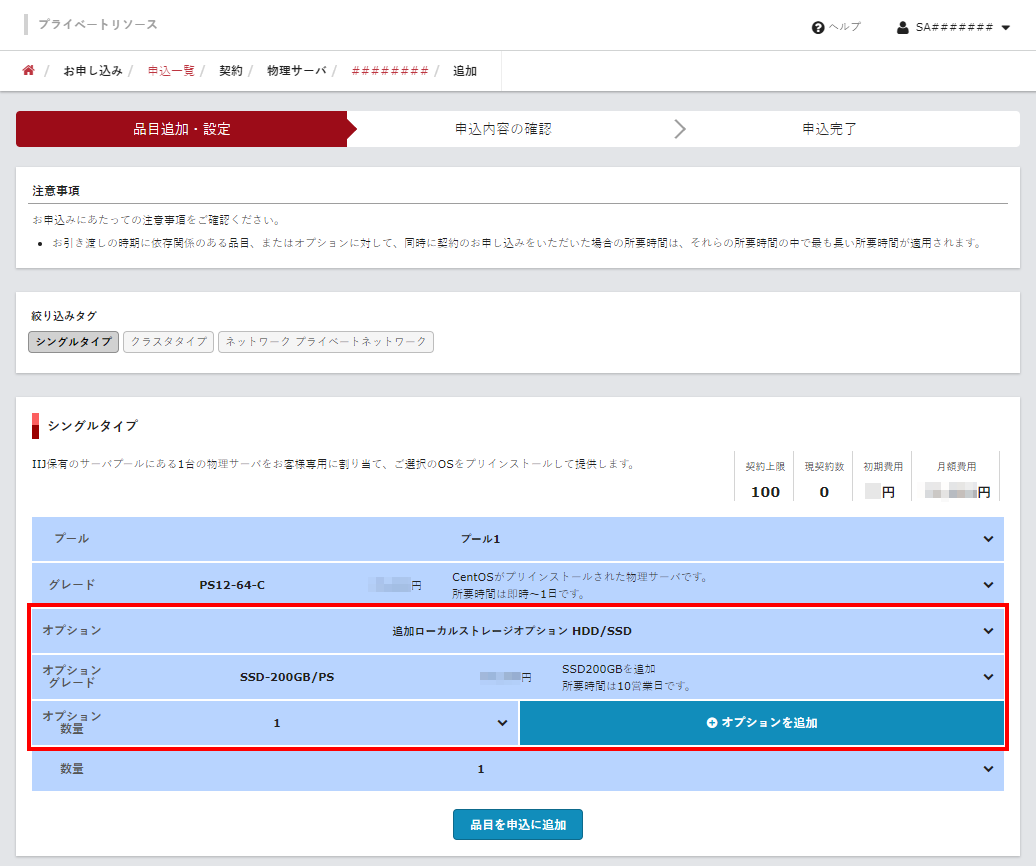
オプションのご契約内容の設定項目は、以下のとおりです。
| 項目 | 内容 |
|---|---|
| オプション | ご利用になるオプションを選択します。 |
| オプショングレード | ご利用になるオプショングレードを選択します。 |
| オプション数量 | オプションの数量を選択します。 |
9.「品目を申込に追加」をクリックします。
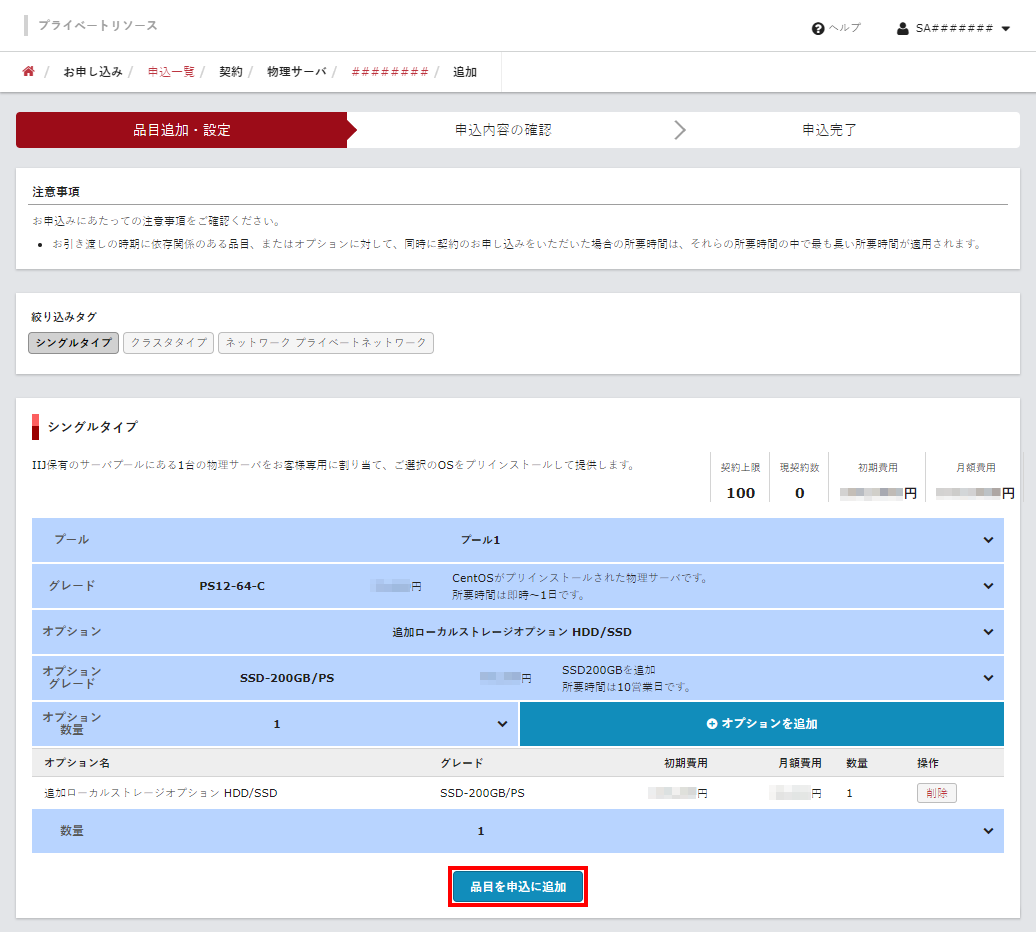
【参考】
初めてシングルタイプ、またはクラスタタイプをお申し込みいただいた場合は、「保守ネットワーク設定」が表示されます。保守ゲートウェイに関する項目を設定し、「設定反映」をクリックします。
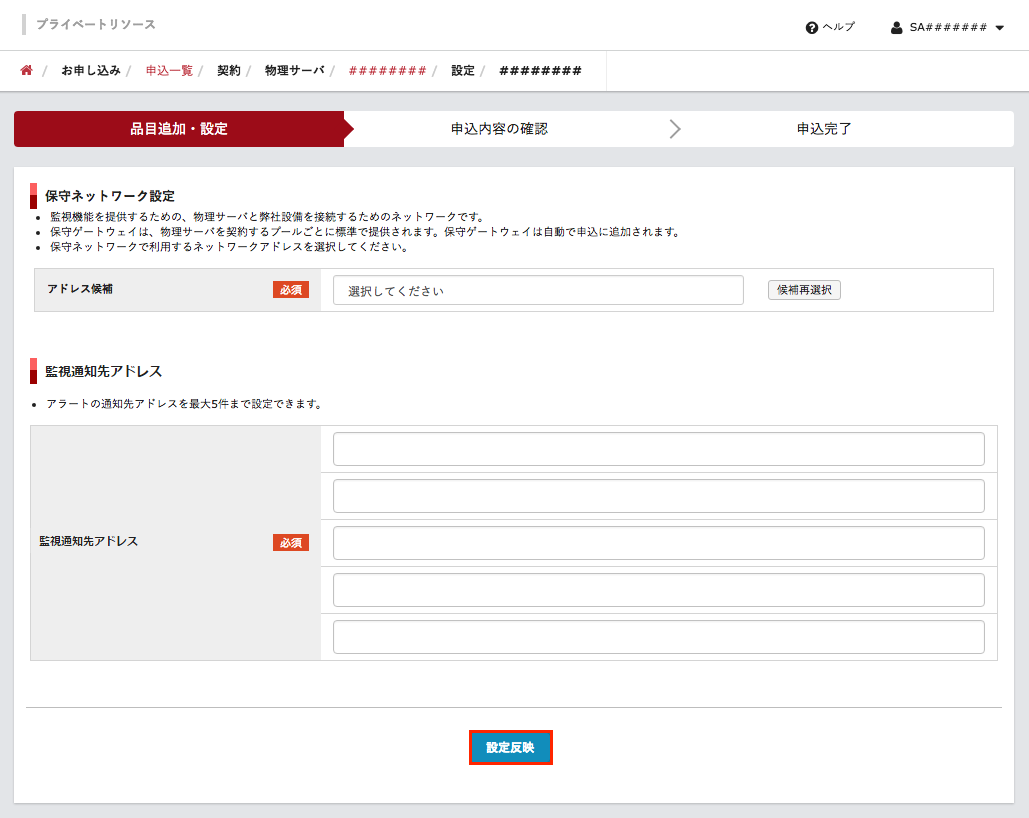
保守ゲートウェイに関する設定項目は、以下のとおりです。
| 項目 | 内容 |
|---|---|
| アドレス候補 | 保守ネットワークで利用するネットワークアドレスを選択します。 |
| 監視通知先アドレス | 監視機能でアラートを検知した場合の通知先のメールアドレスを入力します。 |
「品目・オプション申込一覧」が表示されます。
10. 「ステータス」に「未設定」と表示されている品目を設定します。
【参考】
品目の設定方法の詳細は、以下のリンク先をご参照ください。
- シングルタイプのご契約
- クラスタタイプのご契約
- インターネット接続のご契約※1
- プライベートネットワーク/Pのご契約
※1:この品目をご契約いただく場合は、弊社営業担当までお問い合わせください。現在、IIJ GIOインフラストラクチャーP2 プライベートリソースのコントロールパネルからはお申し込みになれません。
11. ご契約いただくすべての品目、及びオプションを追加し、「申込内容確認」をクリックします。
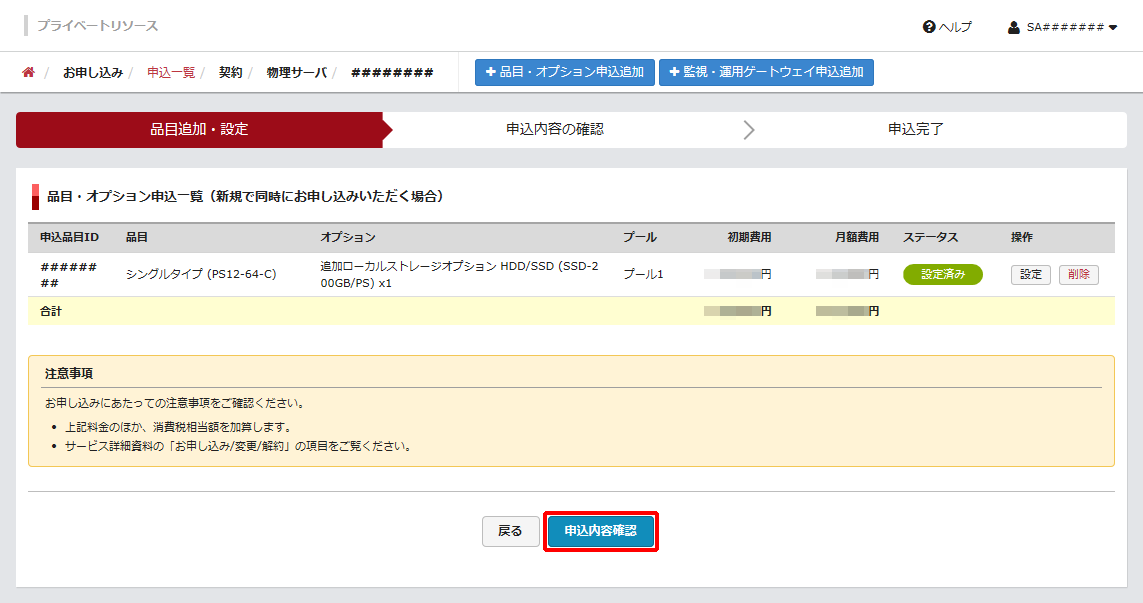
「申込内容の確認」画面が表示されます。
【参考】
申込単位から品目を削除するには、「品目・オプション申込一覧」で、削除する品目の「削除」をクリックします。
12. お申し込み内容、注意事項、及び契約約款を確認後、「上記の注意事項及び契約約款に同意する」チェックボックスをチェックして、「申込完了」をクリックします。
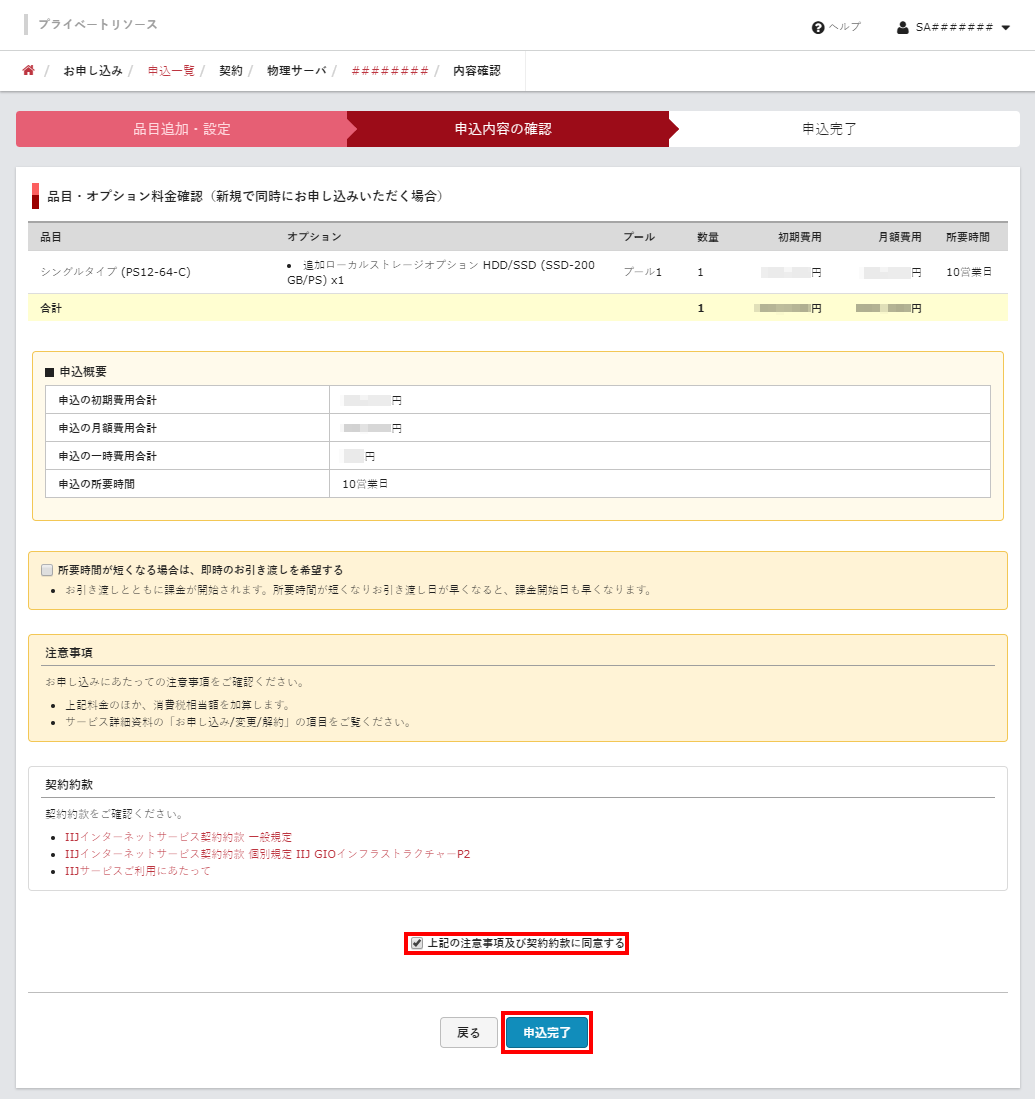
「申込完了」画面が表示され、サービスグループの運用管理担当者のメールアドレスに確認のメールが送信されます。
【参考】
お引き渡し予定日より早くお引き渡しの準備ができたときに、即時のお引き渡しを希望する場合は、「所要時間が短くなる場合は、即時のお引き渡しを希望する」チェックボックスをチェックします。
13. 「契約管理」画面を表示するには、「契約管理へ」をクリックします。